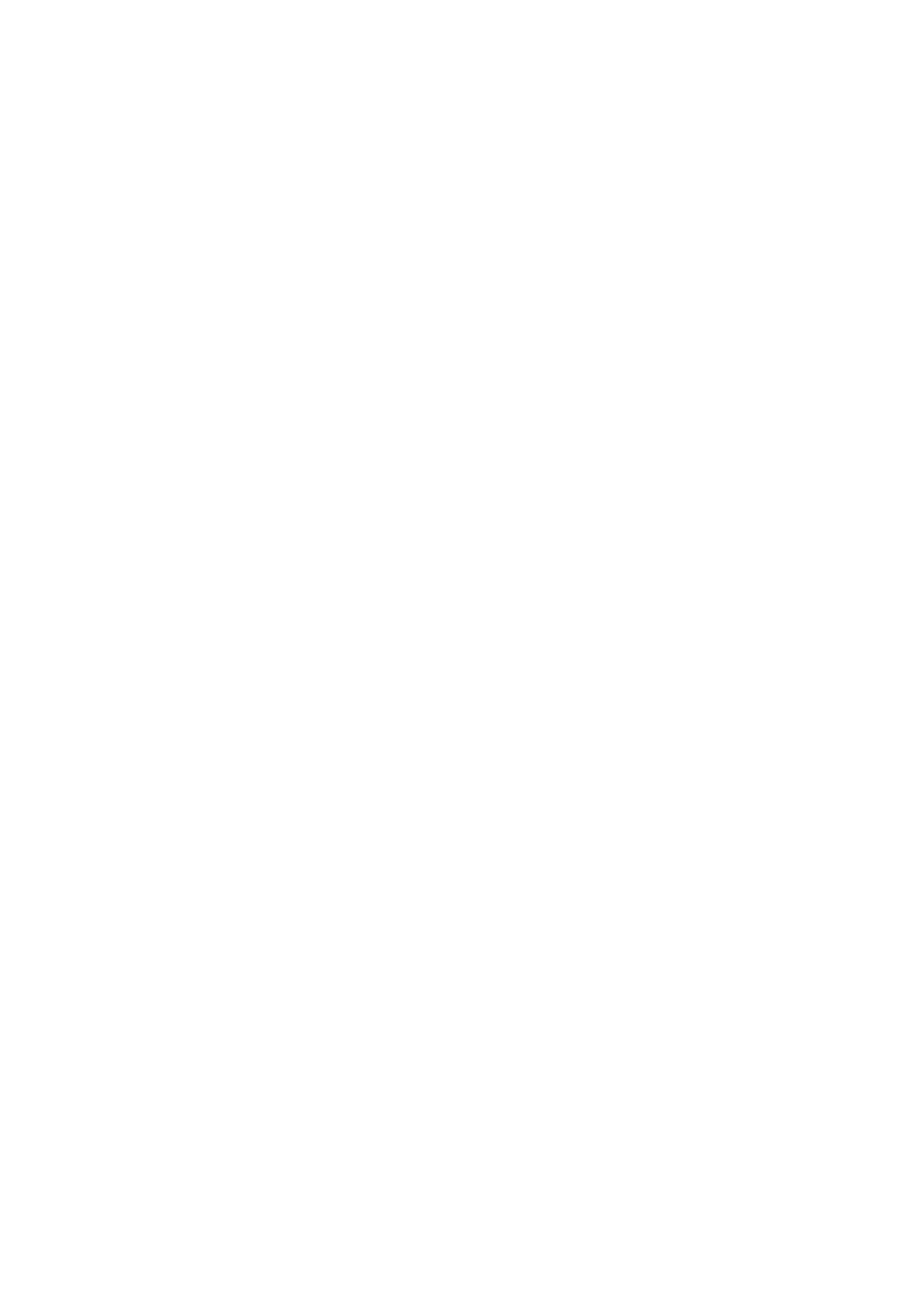
Esitysten muokkaaminen
Jos haluat muokata esitystä, avaa asettelunäkymä ja valitse
Valinnat
>
Muokkaa diaa
. Siirry ohjaimella oikealle tai alaspäin, jos
haluat siirtyä eteenpäin, tai vasemmalle tai ylöspäin, jos haluat siirtyä taaksepäin. Valitse
Valinnat
.
Määritä seuraavat asetukset:
•
Lisää otsikko
,
Lisää alaotsikko
,
Lisää teksti
,
Lisää taulukko
,
Lisää kuva
— Voit lisätä valitulle alueelle tekstiä tai objektin.
•
Muokkaa tekstiä
,
Muokkaa taulukkoa
,
Muokkaa dokumenttia
,
Muokkaa työkirjaa
— Voit muokata valittua objektia.
•
Muokkaa objektia
— Valitse
Siirrä
, jos haluat siirtää objektin. Siirry objektin kohdalle ja paina ohjainta. Valitse
Muuta
kokoa
, jos haluat muuttaa objektin kokoa. Siirry oikealle tai vasemmalle, jos haluat muuttaa objektin kokoa vaakasuunnassa,
tai ylöspäin tai alaspäin, jos haluat muuttaa sitä pystysuunnassa. Hyväksy muutokset painamalla ohjainta. Valitse
Kierrä
, jos
haluat kiertää objektia. Siirry oikealle, jos haluat kiertää objektia myötäpäivään, tai vasemmalle, jos haluat kiertää sitä
vastapäivään. Hyväksy muutokset painamalla ohjainta. Valitse
Ominaisuudet
, jos haluat muuttaa objektin teksti-, reuna-,
viiva- tai tausta-asetuksia.
•
Objekti
— Voit poistaa, kopioida, liittää tai lisätä valitun objektin linkin.
•
Objektin paikka
— Voit siirtää esityksen valittua objektia syvyyssuunnassa eli ylöspäin, alaspäin, etualalle tai taka-alalle.
•
Lisää
— Voit lisätä esitykseen tekstiruudun, kuvan, muodon, taulukon tai kommentin.
•
Kumoa
,
Tee uudelleen
— Voit kumota edelliset muutokset.
Jos haluat siirtää yhtä tai useaa objektia dian sisällä, siirry kunkin siirrettävän objektin kohdalle ja paina ohjainta. Valitse
Valinnat
>
Valitut objektit
>
Siirrä
. Jos haluat siirtää valitut objektit, siirry oikealle, vasemmalle, ylöspäin tai alaspäin. Hyväksy
muutokset painamalla ohjainta. Voit myös poistaa tai tasata valitut objektit ja yhdistää ne ryhmäksi. Ryhmää voi muokata
yhtenä objektina. Jos haluat poistaa objektien valinnat, valitse
Valinnat
>
Poista kaikkien valinta
.
Jos haluat määrittää fonttiasetuksia, avaa asettelunäkymä ja valitse
Valinnat
>
Muokkaa diaa
. Siirry tekstikenttään ja valitse
Valinnat
>
Muokkaa tekstiä
>
Valinnat
>
Muotoilu
>
Fontti
. Voit vaihtaa fontin tyypin, koon ja värin.
Jos haluat muuttaa fonttityyliä, avaa asettelunäkymä ja valitse
Valinnat
>
Muokkaa diaa
. Siirry tekstikenttään ja valitse
Valinnat
>
Muokkaa tekstiä
>
Valinnat
>
Muotoilu
>
Fontin muotoilu
. Valitse haluamasi muotoiluvaihtoehto. Voit käyttää
lihavointia, kursiivia, alleviivausta ja yliviivausta tai muuttaa tekstin ylä- tai alatunnisteeksi.
Jos haluat muotoilla kappaleen, avaa asettelunäkymä ja valitse
Valinnat
>
Muokkaa diaa
. Siirry tekstikenttään ja valitse
Valinnat
>
Muokkaa tekstiä
>
Valinnat
>
Muotoilu
>
Kappale
. Voit muuttaa tekstin tasausta, riviväliä ja vasemman reunuksen
leveyttä.
Jos haluat muuttaa luettelomerkkityyliä, avaa asettelunäkymä ja valitse
Valinnat
>
Muokkaa diaa
. Siirry tekstikenttään ja valitse
Valinnat
>
Muokkaa tekstiä
>
Valinnat
>
Muotoilu
>
Luettelomerkit
. Voit asettaa luettelomerkit näkyviin ja vaihtaa niiden tyypin
sekä määrittää niiden koon ja värin.
Jos haluat muuttaa tekstiruudun asetuksia, valitse asettelunäkymä ja
Valinnat
>
Muokkaa diaa
. Siirry tekstiruutuun ja valitse
Valinnat
>
Muokkaa objektia
>
Ominaisuudet
. Voit siirtää tekstiä tekstiruudun sisällä ja asettaa rivityksen käyttöön tai pois
käytöstä.
Jos haluat muuttaa reunoja, valitse asettelunäkymä ja
Valinnat
>
Muokkaa diaa
. Siirry reunallisen objektin kohdalle ja valitse
Valinnat
>
Muokkaa objektia
>
Ominaisuudet
. Voit muuttaa kaikkia reunoja tai pelkästään pysty- tai vaakareunoja, ylä- tai
alareunoja tai vasenta tai oikeaa reunaa.
Jos haluat muuttaa viiva-asetuksia, valitse asettelunäkymä ja
Valinnat
>
Muokkaa diaa
. Siirry viivoja sisältävän objektin kohdalle
ja valitse
Valinnat
>
Muokkaa objektia
>
Ominaisuudet
. Voit vaihtaa viivojen värin ja erilaisten viivaelementtien, kuten pisteiden,
väliviivojen ja paksujen viivojen tyylin.
T o i m i s t o s o v e l l u k s e t
Copyright © 2006 Nokia. All Rights Reserved.
67
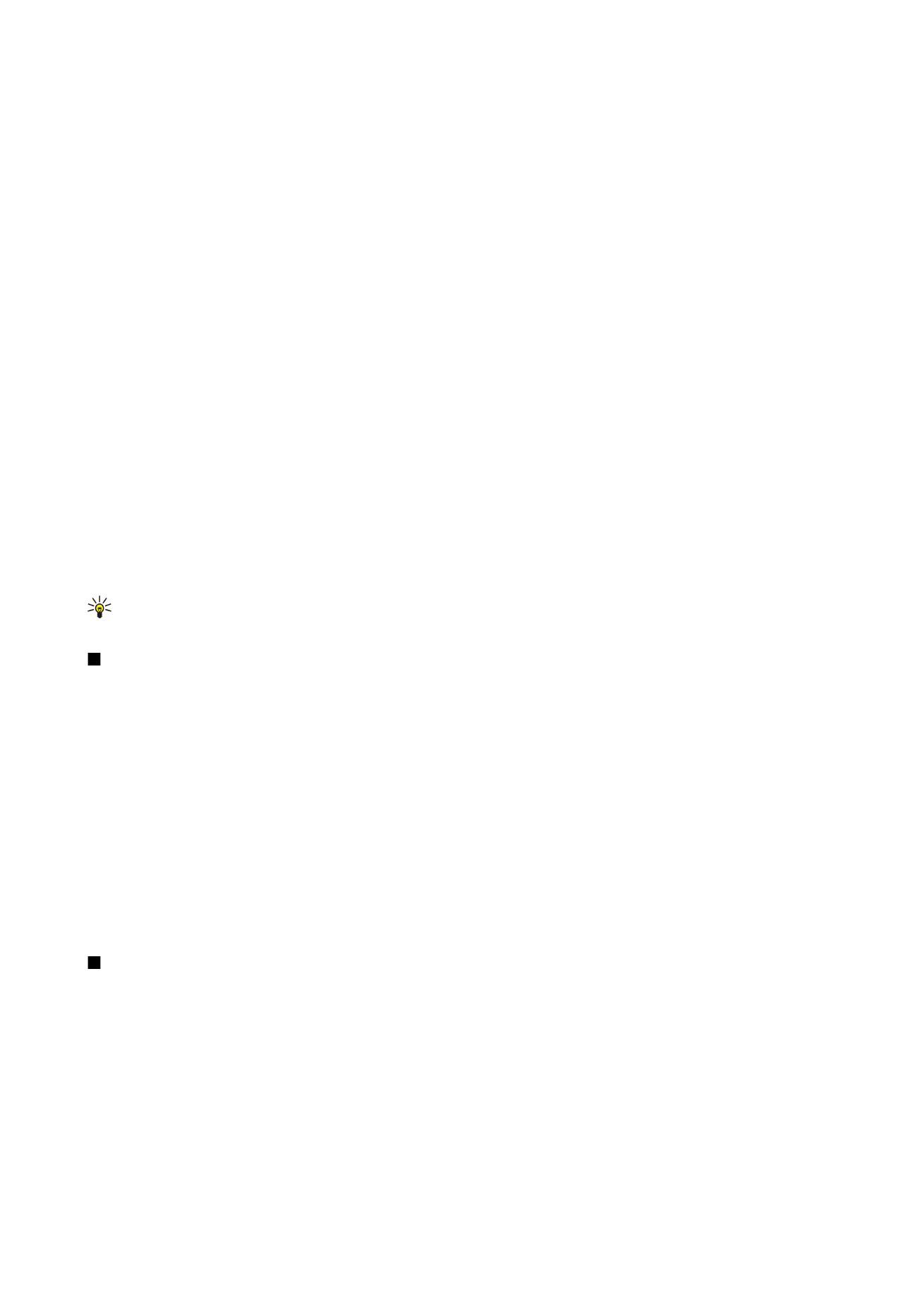
Jos haluat muuttaa tausta-asetuksia, valitse asettelunäkymä ja
Valinnat
>
Muokkaa diaa
. Siirry haluamasi objektin kohdalle ja
valitse
Valinnat
>
Muokkaa objektia
>
Ominaisuudet
. Voit vaihtaa taustan värin ja asettaa tyylitellyn taustan käyttöön tai pois
käytöstä.